Win10如何使用PowerShell批量解除被鎖定下載的文件?相信大家在網上下載文件時都有遇到這樣一種情況,就是下載的文件不能直接打開,在打開時係統會提示“網絡的文件可能會危害計算機”,既然我們選擇了下載該文件,肯定是信任該文件的,所以該提示顯得就很多餘了,那麼我們要如何解除文件鎖定呢?下麵可可教大家使用PowerShell來批量解除被鎖定下載的文件。
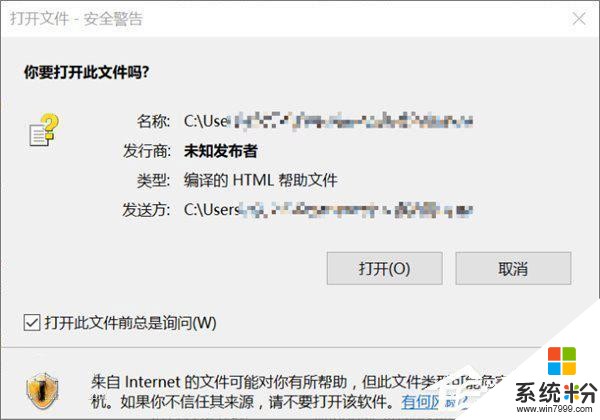
圖1:打開網絡下載的文件時的安全警告
原因分析:
為什麼會彈出這個安全警告對話框呢?這個對話框其實是微軟的附件管理器在作怪,附件管理器又是什麼呢?附件管理器是用來防範不安全的文件的,這些不安全的文件可能是隨電子郵件接收的,也可能是來自網絡。如果附件管理器識別出某個附件可能不安全,它就會阻止你打開該文件,或者在你打開該文件之前給予警告。
附件管理器把文件按照風險的大小分為三個等級,分別是高風險文件、中等風險文件和低風險文件。如果附件管理器認為文件可能具有高風險,那麼Windows將阻止用戶訪問該文件,如果文件可能是中等風險,那麼Windows將在訪問文件之前提示用戶,可能具有低風險的文件,Windows既不會阻止用戶訪問,也不會提示用戶。
可能具有高風險的文件有以下一些類型:
.ade、.adp、.app、.asp、.bas、.bat、.cer、.chm、.cmd、.com、.cpl、.crt、.csh、.exe、.fxp、.hlp、.hta、.inf、.ins、.isp、.its、.js、.jse、.ksh、.lnk、.mad、.maf、.mag、.mam、.maq、.mar、.mas、.mat、.mau、.mav、.maw、.mda、.mdb、.mde、.mdt、.mdw、.mdz、.msc、.msi、.msp、.mst、.ops、.pcd、.pif、.prf、.prg、.pst、.reg、.scf、.scr、.sct、.shb、.shs、.tmp、.url、.vb、.vbe、.vbs、.vsmacros、.vss、.vst、.vsw、.ws、.wsc、.wsf、.wsh等等。
可以看出,可能具有高風險的文件幾乎都是能直接執行的文件,如腳本文件、可執行文件、可執行的配置文件、注冊表腳本文件等,這些文件如果具有惡意內容,對Windows的危害是可大可小的,在判斷這些文件是否有害時一定要小心,如果不小心執行了,也許會讓人後悔一輩子。
可能具有低風險的文件有這些類型:
.bmp、.dib、.emf、.gif、.ico、.jfif、.jpg、.jpe、.jpeg、.png、.tif、.tiff、.wmf等。
這些文件幾乎都是圖形文件,含有惡意代碼的可能性比較小,通常直接打開是沒有什麼問題的。要注意打開這些文件的程序,由於上麵這個文件類型都隻是文件的擴展名,具體文件內部有什麼內容,我們不打開是無從得知的,圖片查看器一類的程序幾乎不可能執行文件內部可能的惡意代碼,但是如果用其它程序打開,這就說不準了,所以盡量使用專門處理這些文件類型的程序打開這些文件,否則後果無法預料。
除開可能具有高風險的文件類型和可能具有低風險的文件類型,剩下的都是中等風險的文件,以文本文件居多,也有Windows無法識別的文件類型,與低風險文件相同,隻有使用記事本打開這些文件類型時,附件管理器才將這些文件類型標記為低風險。
了解完附件管理器的相關知識,接下來我們可以處理這些被附件管理器標記的文件。有兩個選擇,如果你認為這個文件不安全,那麼你可以直接刪除這個文件,另外去找一個安全的文件。如果你信任這個文件,那麼可以直接在安全警告對話框中單擊【打開】按鈕,使用這個文件。由於沒有把文件標記去除,所以程序打開這些文件後有可能不能正常工作,比如我打開了剛下載的.CHM文件,程序就沒有把這個.CHM文件正確的顯示出來,內容顯示一片空白,這令人非常苦惱。
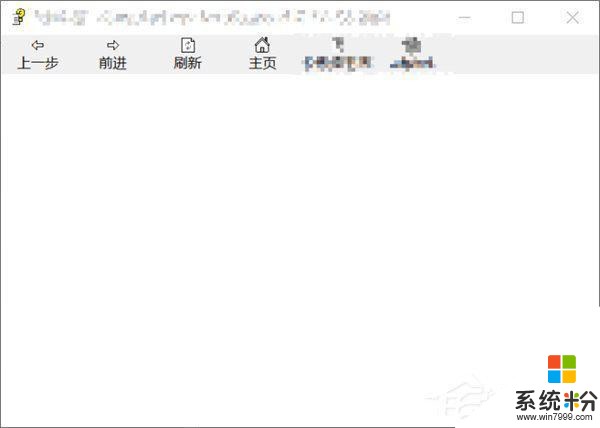
圖2:打開未解鎖的.CHM文件一片空白
Win10使用PowerShell批量解除被鎖定下載文件的方法:
1、好在解除掉附件管理器的鎖定後文件就能正常工作了,方法非常簡單,在文件上右鍵,單擊【屬性】菜單,會彈出如下圖3一樣的對話框,在最後的安全一行就有解除文件鎖定的選項,隻要勾選【解除鎖定】前麵的方框就可以了,之後單擊確定,文件就已經解鎖了,再次打開文件就能正確訪問了。
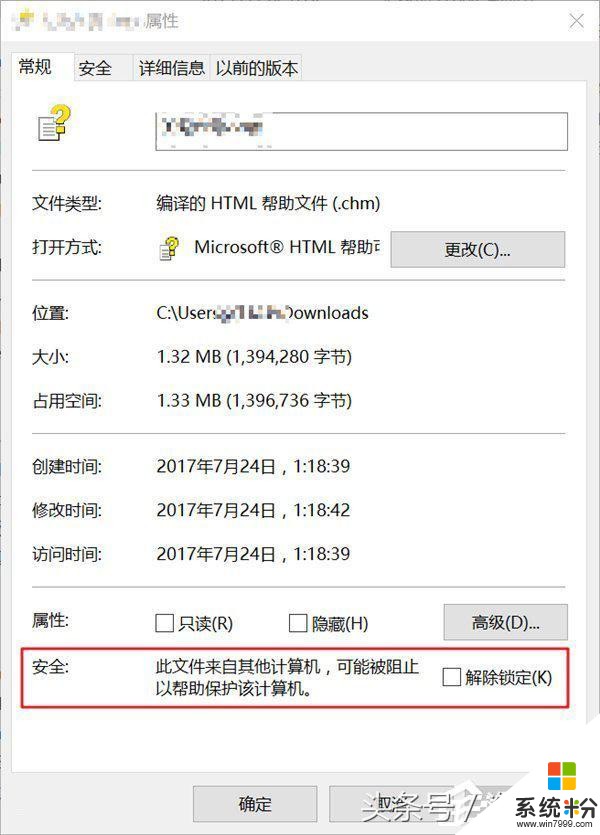
圖3:屬性對話框中的解除鎖定選項
2、如果被附件管理器鎖定的文件非常多的話,使用上麵屬性的方法就非常麻煩了,需要不停的打開屬性對話框,解除鎖定後再關閉對話框。以前不知道PowerShell可以批量解鎖被附件管理器鎖定的文件,對每個文件我都是手動解鎖,非常的累人,在知道了PowerShell之後,解鎖被鎖定的文件非常輕鬆,一行命令就搞定了。
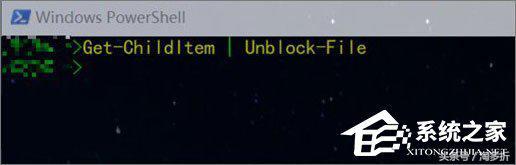
圖4:使用PowerShell批量解除鎖定下載的文件
3、在需要解鎖的文件所在的文件夾中空白處,按住Shift然後單擊右鍵,在彈出的右鍵菜單中,選擇“在此處打開PowerShell窗口”,如圖5所示,輸入Get-ChildItem | Unblock-File,然後一個回車,這個文件夾中的所有被鎖定的文件都解鎖了,可以無阻礙的打開了。
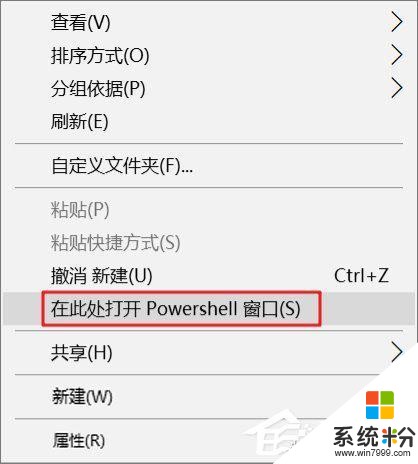
圖5:右鍵打開PowerShell窗口
關於Win10使用PowerShell來批量解除被鎖定下載文件的方法就給大家分享到這裏了,有碰到此困擾的夥伴,可以按照可可描述的方法來解除文件鎖定。
相關資訊
最新熱門應用
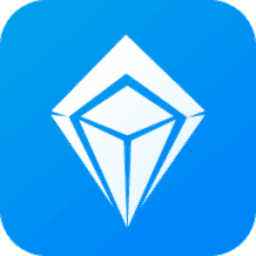
以太幣交易所app
其它軟件225.08MB
下載
追幣網交易所app安卓手機
其它軟件223.89MB
下載
芝麻交易所安卓版官網
其它軟件223.89MB
下載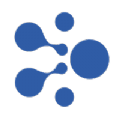
r網交易所地址
其它軟件223.89MB
下載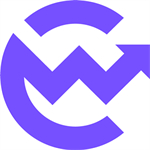
幣贏交易所app官網版
其它軟件14.78MB
下載
阿格斯交易平台安卓版最新版
其它軟件12.3MB
下載
幣交易所地址
其它軟件274.98M
下載
比科交易所蘋果app
其它軟件292 MB
下載
熱幣交易所官網手機版
其它軟件287.27 MB
下載
幣托交易所
其它軟件34.65M
下載